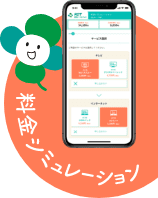以下をご覧ください。
1.Outlookを起動し、画面左上「ファイル」-「アカウント設定」-「アカウント設定(A)...」の順にクリックします。
2.「アカウント設定」表示後、対象メールの名前をダブルクリックします。
3.「アカウントの変更」表示後、「詳細設定(M)...」をクリックします。
4.「インターネット電子メール設定」表示後、「詳細設定」タブをクリックし、項目「配信」を確認します。
5.「サーバーにメッセージのコピーを置く」のチェックを外して「OK」をクリックします。
6.POPとIMAPのアカウント設定に戻りますので、右下「次へ」をクリックします。
7.アカウント設定のテストが完了になりましたら「閉じる」をクリックします。
8.「すべて完了しました」と表示されましたら「完了」をクリックします。
9.受信トレイの画面に戻りましたら、outlookを再起動してください。※複数台(PC・スマホ)で同じメールアドレスご利用されている場合は、設定を元に戻す必要がございます。
※上記設定方法で外した「サーバーにメッセージのコピーを置く(残す)」にチェックを入れ同様の作業を行ってください。
【ID:ns-4-0241】
[回答最終更新日:]